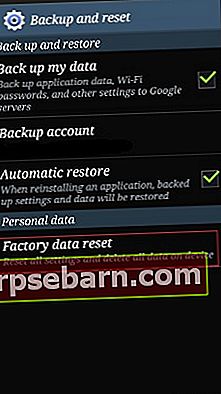Ja avarē TouchWiz, Samsung vadošo ierīču pielāgotais interfeiss, jūs varat saņemt “ diemžēl TouchWiz ir apstājies ”kļūda Samsung Galaxy S5. Kļūdas ziņojums var rasties dažu trešo pušu lietotņu dēļ vai arī, ja pati programmaparatūra kāda iemesla dēļ uzkaras.
Skatiet arī - Kā novērst biežas iesaldēšanas problēmas Samsung Galaxy S3
Iespējamie Samsung Galaxy kļūdas “Diemžēl TouchWiz ir apstājies” labojumi
1. metode

Diemžēl Samsung kļūda “TouchWiz ir apstājusies”
Lai novērstu šo problēmu, sākotnējā lieta, kas jums jādara, ir mīkstais atiestatīšana, un nākamā lieta ir jūsu Galaxy S5 sāknēšana drošajā režīmā. Ja Samsung Galaxy S5 kļūda “diemžēl TouchWiz ir apstājusies” tiek parādīta pirmo reizi, tas var būt kļūme TouchWiz sistēmā vai programmaparatūrā. Vienkārša atiestatīšana var novērst šo problēmu. Darīt to:
- Kad tālrunis ir ieslēgts, izņemiet akumulatoru no Galaxy S5.
- Nospiediet barošanas pogu vismaz 30 sekundes.
- Ievietojiet akumulatoru tālrunī un ievietojiet aizmugurējo vāciņu.
- Ieslēdziet tālruni.
Mīkstās atiestatīšanas mērķis ir atsvaidzināt tālruņa atmiņu, iztukšojot kondensatoru uzkrāto elektrību.
Skatiet arī: Kā novērst atpalikušo problēmu Galaxy S5
Ja programmatūras atiestatīšana problēmu neatrisina, tālrunis būs jāstartē drošajā režīmā, lai redzētu, vai trešās puses lietotne izraisa šo problēmu. Pārslēdzot jūsu Galaxy S5 drošajā režīmā, uz laiku tiks atspējotas trešo pušu lietotnes. Ja redzat, ka drošajā režīmā joprojām pastāv kļūda “Diemžēl TouchWiz ir apstājusies”, problēmu izraisa galvenie pakalpojumi vai kāda no iepriekš instalētajām lietotnēm.
2. metode
Varat mainīt animācijas skalu no izstrādātāja opcijas un pārbaudīt, vai problēma ir atrisināta. Lai to izdarītu, dodieties uz Iestatījumi> Izstrādātāja opcija> Logu animācijas skala un pēc tam atlasiet 5x līdz 5x. Jūs varat izvēlēties jebkuru skalu pēc savas izvēles. Varat arī mēģināt mainīt animatora ilguma skalu vai pārejas animācijas skalu.

oneplus.wonderhowto.com
3. metode
Mēģiniet noraidīt kļūdas ziņojumu un atvērt iestatījumus. Ja varat sasniegt iestatījumus, dodieties uz sākuma ekrāna režīmu> izvēlieties Vienkāršais režīms> Lietot. Tas atsvaidzinās ekrānu. Bet, ja problēma joprojām pastāv, tad dodieties uz lietojumprogrammu pārvaldnieku> pieskarieties TouchWiz, kuru atradīsit cilnē Visi. Notīriet tā datus un kešatmiņu, lai atgrieztu tos noklusējuma iestatījumos.
Tomēr, ja problēma joprojām turpinās, tad nekas cits nav jādara, izņemot noslaucīt kešatmiņas nodalījumu un veikt rūpnīcas atiestatīšanu.
Kešatmiņas nodalījuma noslaukšanas darbības:
- Izslēdziet tālruni Samsung Galaxy.
- Tagad vienlaikus nospiediet barošanas pogu, pogu Sākums un skaļuma palielināšanas pogu un turpiniet turēt.
- Atlaidiet pogas, kad ekrāna augšdaļā parādās Samsung logotips ar uzrakstu “Atkopšanas sāknēšana”.
- Jūs tagad atrodaties android sistēmas atkopšanas ekrānā.
- Izmantojot pogu Skaļuma samazināšana, atlasiet Notīrīt kešatmiņas nodalījumu un pēc tam izmantojiet pogu Barošana, lai apstiprinātu darbību.
- Jums tiks parādīts dzeltenā krāsā rakstīts paziņojums, kurā teikts, ka sistēmas kešatmiņa ir noņemta.
- Tagad, izmantojot skaļuma taustiņus, atlasiet Pārstartēt sistēmu tūlīt un nospiediet barošanas pogu, lai apstiprinātu.
- Jūsu Galaxy tālrunis tagad tiks atsāknēts.
Rūpnīcas atiestatīšanas darbības:
Pirms rūpnīcas atiestatīšanas neaizmirstiet dublēt svarīgos datus, jo šis process izdzēš visus datus. Ir vairāki veidi, kā izveidot tālruņa dublējumu. Veiciet tālāk norādītās darbības, lai vispirms izveidotu dublējumu.
- Viena no labākajām iespējām ir izmantot pašu Samsung programmatūru Kies, ko parasti izmantojam, lai atjauninātu mūsu Galaxy ierīču programmatūru.
- Otrs veids, kā izveidot ierīces dublējumu, ir Google konts. Virzieties uz Iestatījumi> Vispārīgi> Dublēšana un atiestatīšana, un tas sniegs divas iespējas, kas tiek dēvētas par manu datu dublēšanu un automātisku atjaunošanu. Pārliecinieties, vai šīs opcijas ir izdarītas, atzīmējot izvēles rūtiņu blakus tām, un tā automātiski dublēs informāciju, piemēram, Wi-Fi paroli, lietotnes datus, Google iestatījumus un grāmatzīmes, Google serverim, lai tās varētu atkārtoti izgūt, ja ar ierīci.
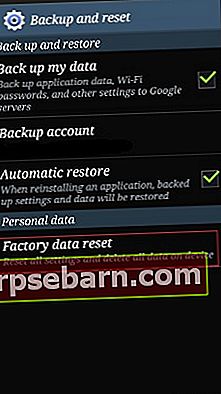
hintslibrary.blogspot.com
- Vēl viens noderīgs un vienkāršākais veids, kā izveidot dublējumu, ir Samsung konta izmantošana. Tam atveriet lietojumprogrammu> iestatījumi> Lietotājs un dublēšana> Konts un pārbaudiet, vai esat pierakstījies ar savu Samsung kontu. Ja opcija ir ieslēgta, tā sinhronizēs kontaktpersonu, kalendāra un interneta iestatījumus ar Samsung kontu.
Kad esat pabeidzis dublēšanas darbu, turpiniet rūpnīcas atiestatīšanas procesu, kā to izdarīt savā Galaxy S5.
- Vispirms izslēdziet ierīci.
- Pēc tam dažas sekundes turiet nospiestu pogu Sākums, Barošana un Skaļuma palielināšana, līdz ekrānā parādās Android logotips.
- Pēc tam atlaidiet pogas. Izmantojiet pogu Skaļuma samazināšana, lai iezīmētu visas opcijas, un ieslēgšanas / izslēgšanas taustiņu, lai apstiprinātu. Tātad iezīmējiet rūpnīcas atiestatīšanas opciju un apstipriniet to, izmantojot barošanas pogu.
- Pēc tam atlasiet ‘dzēst visus lietotāja datus’ un apstipriniet to.
- Pagaidiet dažas sekundes, lai redzētu opciju ‘Sistēmas atsāknēšana tūlīt’, un atlasiet to. Pēc tam tālrunis tiks restartēts, un jums tas atkal jāiestata no jauna.